Tomcat 企业级运维实战系列(一):核心概念与基础部署
🚀 Tomcat 系列文章导航
本系列系统讲解 Linux 环境下 Apache Tomcat 的部署、配置、管理与优化,并最终带你完成 企业级前后端分离项目上线。无论你是初学者还是想进阶的运维人员,这份路线图都能帮你快速构建完整的知识体系。
⚠️ 该系列所有涉及的软件包和项目都可以私信博主免费获取
- 👉 第一部分:Tomcat 核心概念与基础部署
- 👉 第二部分:Tomcat 系统化管理与应用部署
- 👉 第三部分:Tomcat 配置解析与集群化部署
- 👉 第四部分:Tomcat 企业级监控
- 👉 第五部分:Tomcat 优化和安全加固
- 👉 第六部分:综合项目实战:Java 前后端分离架构部署
一:概述
📖 Tomcat
- Tomcat 全称 Apache Tomcat,是由 Apache 软件基金会开发和维护的一个 开源 Web 应用服务器。
📖JVM-JRE-JDK
- JDK 包含了开发 Java 应用程序所需要的所有工具。
- JRE 仅包含运行 Java 程序所需的环境,适用于运行 Java 应用。
- JVM 是 Java 应用的执行引擎,负责执行字节码。
- JDK = JRE + 开发工具,而 JRE = JVM + 类库
- Oracle JDK → 付费,Open JDK→ 开源
二:快速上手
1)部署 JDK
删除系统自带
JDK[root@web01 ~]# rpm -qa | grep jdk | grep -v copy | xargs rpm -e --nodeps解压
JDK二进制包这里使用二进制包的安装方式,如果使用
Yum安装则先查看配置的Yum仓库所提供的JDK软件包。然后根据当前系统架构去指定下载对应版本的JDKyum list | grep openjdk[root@web01 ~]# tar -xzvf /opt/software/jdk-8u212-linux-x64.tar.gz -C /opt/module/配置环境变量
[root@web01 ~]# vim /etc/profile# JDK export JAVA_HOME='/opt/module/jdk1.8.0_212' export PATH=${JAVA_HOME}/bin:${PATH}使环境变量生效
[root@web01 ~]# source /etc/profile查看
JDK版本验证[root@web01 ~]# java -version java version "1.8.0_212" Java(TM) SE Runtime Environment (build 1.8.0_212-b10) Java HotSpot(TM) 64-Bit Server VM (build 25.212-b10, mixed mode)
2)部署 Tomcat
解压
Tomcat二进制包[root@web01 ~]# tar -xzvf /opt/software/apache-tomcat-8.5.87.tar.gz -C /opt/module/ # 重命名 [root@web01 ~]# mv /opt/module/apache-tomcat-8.5.87/ /opt/module/tomcat-8.5.87启动
Tomcat[root@web01 ~]# cd /opt/module/tomcat-8.5.87 [root@web01 tomcat-8.5.87]# ./bin/startup.sh Using CATALINA_BASE: /opt/module/tomcat-8.5.87 Using CATALINA_HOME: /opt/module/tomcat-8.5.87 Using CATALINA_TMPDIR: /opt/module/tomcat-8.5.87/temp Using JRE_HOME: /opt/module/jdk1.8.0_212 Using CLASSPATH: /opt/module/tomcat-8.5.87/bin/bootstrap.jar:/opt/module/tomcat-8.5.87/bin/tomcat-juli.jar Using CATALINA_OPTS: Tomcat started.查看
Tomcat验证查看
Tomcat进程[root@web01 ~]# ps -ef | grep -i tomcat root 50782 1 4 19:30 pts/0 00:00:05 /opt/module/jdk1.8.0_212/bin/java -Djava.util.logging.config.file=/opt/module/tomcat-8.5.87/conf/logging.properties -Djava.util.logging.manager=org.apache.juli.ClassLoaderLogManager -Djdk.tls.ephemeralDHKeySize=2048 -Djava.protocol.handler.pkgs=org.apache.catalina.webresources -Dorg.apache.catalina.security.SecurityListener.UMASK=0027 -Dignore.endorsed.dirs= -classpath /opt/module/tomcat-8.5.87/bin/bootstrap.jar:/opt/module/tomcat-8.5.87/bin/tomcat-juli.jar -Dcatalina.base=/opt/module/tomcat-8.5.87 -Dcatalina.home=/opt/module/tomcat-8.5.87 -Djava.io.tmpdir=/opt/module/tomcat-8.5.87/temp org.apache.catalina.startup.Bootstrap start root 54159 1680 0 19:32 pts/0 00:00:00 grep --color=auto -i tomcat查看
Tomcat端口[root@web01 ~]# ss -lntup | grep 8080 tcp LISTEN 0 100 [::]:8080 [::]:* users:(("java",pid=50782,fd=52))浏览器访问
本案例
web01主机的外网IP为192.168.2.104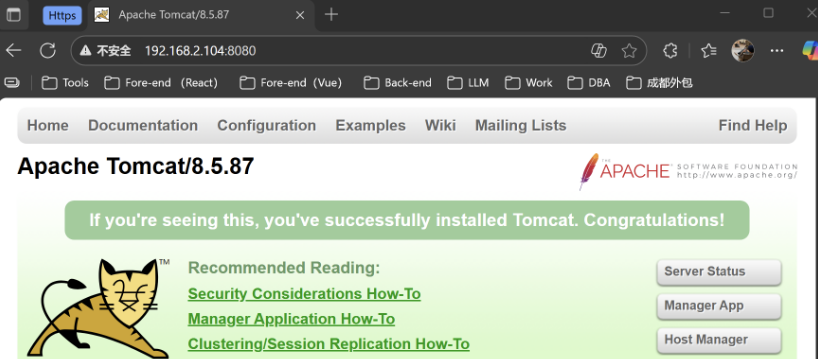
三:目录结构
1)目录概述
| 目录 | 概述 |
|---|---|
| bin | 存放 Tomcat 的 启动与关闭脚本 |
| conf | 存放 Tomcat 的配置文件 |
| lib | 存放 Tomcat 运行所需的类库 |
| logs | 存放 日志文件 |
| webapps | 默认的 Web 应用部署目录 ROOT/:默认应用目录(直接访问 http://host:port/ 时打开的应用) |
| work | manager/:Tomcat 自带的管理应用。 tomcat 运行 java 代码的存放代码的目录 |
2)bin 目录
| 脚本 | 说明 |
|---|---|
| startup.sh | 启动脚本 |
| shutdown.sh | 关闭脚本 |
| catalina.sh | Tomcat 的核心控制脚本,实际启动/关闭 Tomcat 都会调用它,可以在里面配置 JVM 参数、内存优化 等 |
3)conf 目录
| 文件 | 说明 |
|---|---|
| server.xml | Tomcat 的 核心配置文件 |
| web.xml | Tomcat 的 全局 Web 应用配置文件 |
4)logs 目录
| 文件 | 说明 |
|---|---|
| catalina.out | Tomcat 的 标准输出日志,记录启动、运行、关闭过程中的关键信息,以及错误堆栈。 常见错误关键字: error、failed、exception。 |
| catalina.YYYY-MM-DD.log | 按天切割日志 |
| localhost_access_log.YYYY-MM-DD.txt | 访问日志,记录客户端的请求信息 |
总结
📌 本节重点回顾
Tomcat 定位:开源 Web 应用服务器,用于运行 Java Web 项目。
JDK 基础:JDK = JRE + 开发工具,JRE = JVM + 类库。
JDK 部署:解压二进制包 → 配置环境变量 → java -version 验证成功。
Tomcat 部署:解压 → 启动 startup.sh → 浏览器访问 http://IP:8080。
目录结构:
bin:启动/关闭脚本
conf:核心配置文件(server.xml)
logs:运行日志
webapps:默认应用部署目录
✅ 到这里,你已经完成了 从 0 到 1 的 Tomcat 快速上手,具备了最基本的部署与启动能力。
在下一部分,我们将继续深入 —— 学习如何用 systemctl 管理 Tomcat 服务,并实战部署 Java 应用(WAR / JAR 包)。